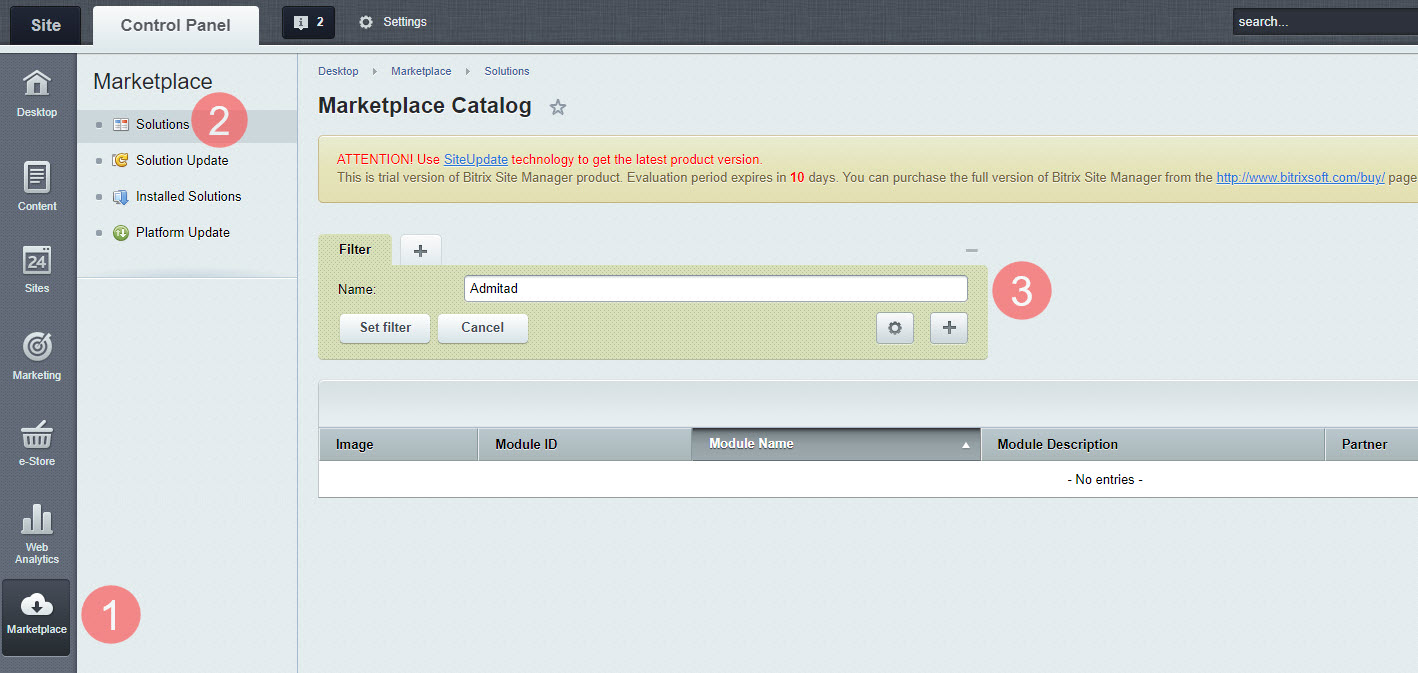Se o seu site for criado usando CMS 1C-Bitrix, você pode integrá-lo rapidamente à Admitad Partner Network com um plugin da Admitad.
O plugin é um módulo de software que precisa ser instalado no seu site e configurado, para que o site seja integrado ao sistema Admitad.
Informações gerais: características e recomendações
- Você pode iniciar a integração somente se o seu programa:
- já tiver um link de rastreamento gerado na seção General Settings;
- já tiver uma ação adicionada e a taxa correspondente configurada na seção Actions.
Se você não tiver um gestor, crie um link de rastreamento por conta própria (instruções) e adicione pelo menos uma ação e uma taxa (instruções).
Se você tiver um gestor pessoal, ele configurará tudo para você.
- A integração é um passo obrigatório para continuar trabalhando. Sem ela, você não pode lançar um programa afiliado na Admitad.
- Para configurar a integração, você deve ter acesso ao painel de administração do seu site no 1C-Bitrix. Se você não tiver acesso, envie esta instrução de integração para um colega que tenha o acesso necessário.
Quando a integração for concluída, todos os dados de ações (data de ação, ID de pedido, seu valor, entre outros) serão enviados para a Admitad automaticamente.
Como instalar o plugin para 1C-Bitrix em um site
Antes de instalar e configurar a integração, certifique-se de que o plugin Online Store do 1C-Bitrix está instalado e configurado na seção Installed Solutions (Marketplace → Installed Solutions) no painel de administração do seu site.
1. Abra o painel de administração do seu site. Acesse Marketplace (1) e abra a subseção Solutions (2).
2. Na barra de pesquisa, insira "Admitad integration plugin" (3) e clique em Enter.
3. O plugin encontrado será exibido na página. Clique em Install (4).
O plugin também estará disponível no site do catálogo de soluções Marketplace.
4. Será aberta a página de instalação do plugin de integração à Admitad, onde começará a verificação dos parâmetros e componentes do sistema. Assim que todos os parâmetros e componentes tiverem o status Success, clique em Next step.
5. Preencha os campos de login na Admitad:
- Your ID: indique o valor client_id*.
- Your secret key: indique o valor client_secret*.
- Parameter name: insira "admitad_uid" (sem aspas).
* Para obter os valores client_id e client_secret, entre na guia API e aplicativos da seção Configurações na sua conta Admitad. Em seguida, no bloco Dados da conta de API, clique em Mostrar dados da conta e copie os valores correspondentes.
6. Clique em Next step. Assim que a instalação for concluída, aparecerá uma notificação.
Pronto, o plugin foi instalado. Agora você precisa configurar o plugin de integração.
Como configurar o plugin de integração para 1C-Bitrix
1. No painel de administração de seu site, entre na seção Plugin settings (Settings → Product settings → Plugin settings).
2. Selecione Admitad integration na lista suspensa.
3. Configure o plugin nas seguintes guias:
Guia "General settings"
1. Os campos Your ID, Your secret key e Parameter name, na guia General settings, serão preenchidos automaticamente com os valores que você indicou ao fazer login na Admitad. Não os altere.
2. Preencha o resto dos campos (os campos obrigatórios são marcados com *):
-
Old integration cookie name: indique apenas se você já trabalhou com a Admitad Affiliate. Caso contrário, deixe o campo vazio.
-
Server base URL*: insira o link do seu site sem https(s)://, subdomínios e www, como mysite.ru
-
Currency code: indique o código de 3 letras da moeda do programa de acordo com o ISO 4217, como USD.
-
Deduplication source tag*: indique o nome da tag para identificar a última fonte de tráfego pago. Saiba mais
A tag predefinida é "utm_source".
Dentro do parâmetro GET, a Admitad Affiliate envia o valor "admitad".
3. Clique em Save e entre na guia Actions and rates.
Guia Actions and rates
Na guia Actions and rates, são exibidas ações e taxas de acordo com as configurações do seu programa na Admitad. Você pode escolher e ativar ações e taxas para pedidos com e sem códigos de promoção.
1. Especifique os tipos de pedidos para configurar ações e taxas. Selecione Paid order ou Order with a promo code.
2. Na lista suspensa Action type, escolha Purchase.
3. Nas listas de categorias, selecione as categorias de produtos de acordo com as taxas do seu programa de afiliados.
Para selecionar várias categorias de produtos de uma só vez, pressione:
Ctrl + clique: para selecionar várias categorias aleatoriamente;
Shift + clique: para selecionar um intervalo de categorias;
Ctrl + A: para selecionar todas as categorias.
4. Clique em Save na parte inferior da página.
Pronto, o plugin está configurado, e seu site está integrado ao sistema Admitad.
Não configure nada na guia Automatic verification. Essa funcionalidade do plugin está em desenvolvimento. Leia mais sobre a verificação, seus tipos e possíveis formas de configuração neste artigo.
Como configurar a deduplicação
O plugin para 1C-Bitrix conta com a deduplicação de ações configurada por padrão.
Se você trabalha com várias fontes de tráfego pago, como publicidade contextual ou outras redes de afiliação, use a configuração da deduplicação para:
- identificar corretamente as fontes de tráfego pago e atribuir-lhes pedidos de acordo com o modelo de atribuição Last Paid Click / Last Cookie Wins,
- excluir ações duplicadas, se houver.
O parâmetro de deduplicação que ajuda a identificar a fonte de ação pode ser encontrado no campo Deduplication source label, na guia General settings.
Para que uma ação seja atribuída à Admitad, o valor da tag deve ser "utm_source".
Como testar a integração configurada
1. Obtenha um link de afiliado de teste na página Setting up integration for 1C-Bitrix, no bloco Integration testing.
-
1.1 Na sua conta, vá para a seção Integration (menu → Program → Integration).
1.2 Em seguida, clique em Next e, na página Integration methods, selecione 1C-Bitrix. Clique em Next.
1.3 O bloco Integration testing está localizado na parte inferior da tela.
2. Siga o link e conclua a ação de acordo com os termos do seu programa.
Recomendações de teste de integração:
-
Se você tiver várias ações e/ou taxas, faça alguns pedidos de teste para verificar todas as ações e taxas.
-
Inclua vários itens em um de seus pedidos de teste para verificar se os itens e o valor total do pedido são exibidos corretamente.
-
Se você tiver um formulário de pedido rápido ou de compra com um clique, faça um pedido por meio dele para testar a integração do formulário.
O pedido de teste aparecerá nos relatórios da Admitad dentro de uma hora.
Se, após uma hora ou mais, o pedido não aparecer nos relatórios, verifique se a configuração do plugin foi feita corretamente (instruções). Se o problema persistir, informe a equipe da Admitad.
3. Acesse sua conta Admitad → Relatórios → Por ações e verifique se a ação e os dados referentes são exibidos corretamente nos relatórios:
- a ação corresponde às configurações do programa afiliado;
- o ID da ação na coluna ID do pedido corresponde ao ID da ação em seu sistema;
- o valor do pedido na Admitad corresponde ao valor do pedido de teste.
4. Notifique a equipe da Admitad Partner Network sobre o fim do teste para que o programa seja preparado para o lançamento.
Pronto. O plugin de integração foi testado.
Como excluir o plugin para 1C-Bitrix de seu site
1. Abra o painel de administração do seu site. Entre na seção Available Solutions (Marketplace → Installed Solutions).
2. Na tabela Available Solutions, encontre o plugin Admitad integration. Abra o menu de contexto à esquerda e escolha Delete.
3. Na página que abrir, desmarque a opção Save tables e clique em Delete plugin. Será exibida a seguinte notificação: "You have successfully removed the plugin".
4. Clique em Return to listing. Na tabela Available Solutions, o plugin terá um novo status Not installed. Escolha uma das duas opções:
-
Deixar o plugin na lista com o status "Not installed". Nesse caso, você pode reinstalar o plugin baixado, se necessário. Para reinstalar o plugin, na tabela Available Solutions, abra o menu de contexto do plugin, clique em Install e siga as instruções a partir do passo 4.
-
Excluir o plugin da lista de soluções disponíveis. Nesse caso, o plugin será excluído permanentemente do sistema. Para excluir o plugin, na tabela Available Solutions, abra o menu de contexto do plugin e clique em Delete.
Pronto, o plugin de integração à Admitad foi excluído.